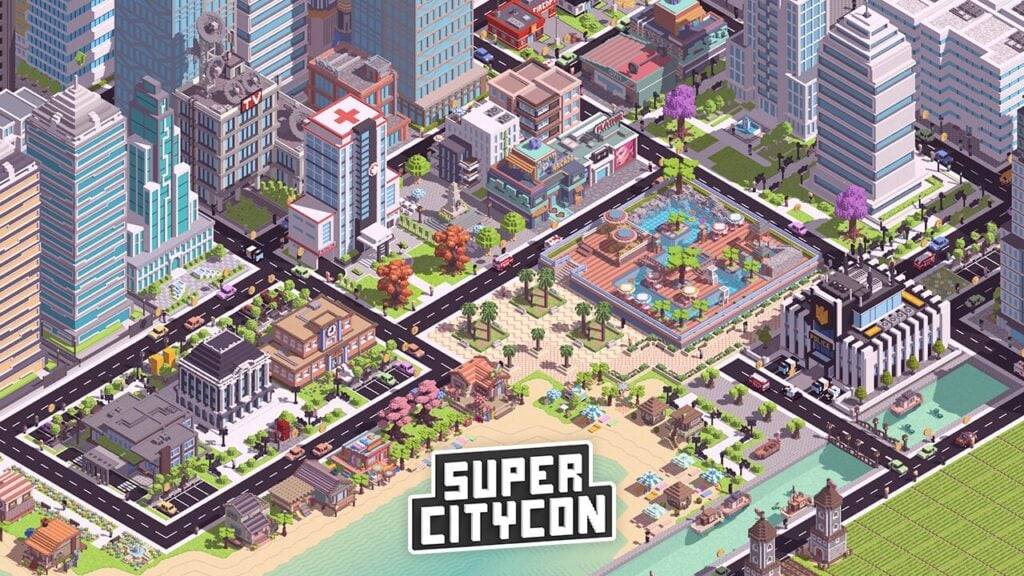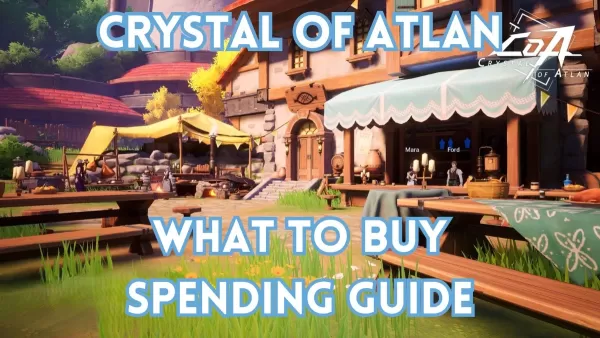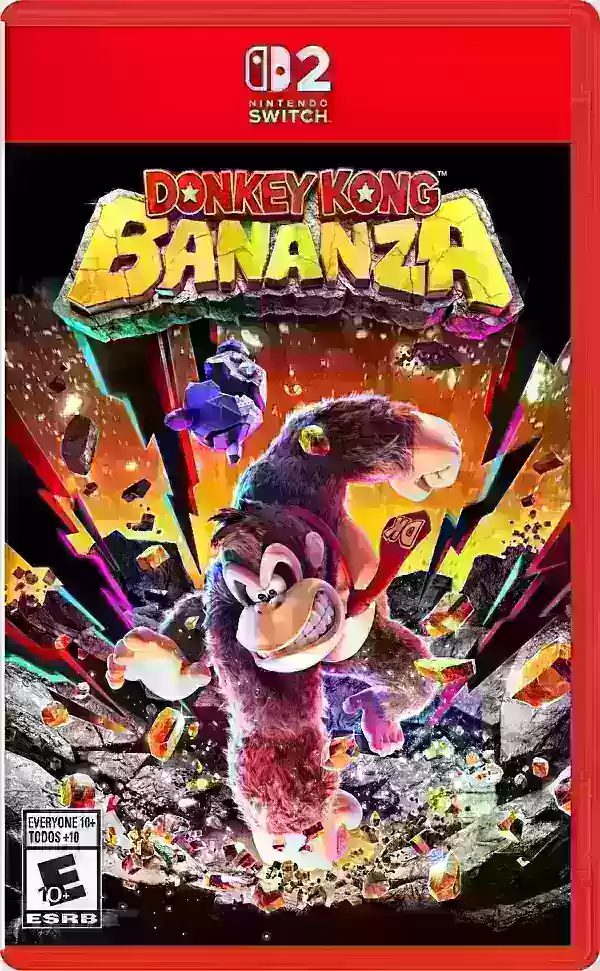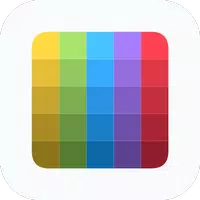* Ready 또는 Not*는 아이의 게임처럼 들릴지 모르지만, 그것은 그와는 거리가 멀다. 그것은 솔로와 멀티 플레이어 애호가 모두를 위해 설계된 거친 전술적 SWAT FPS이다. 그러나 그 과정에서 일부 기술 딸꾹질이 발생할 수 있습니다. 다음은 *준비 여부에 대한 "직렬화 오류 조치"를 해결하는 방법에 대한 포괄적 인 안내서입니다.
'직렬화 오류 조치'가 필요한지 아닌지에 대한 문제를 해결하는 방법
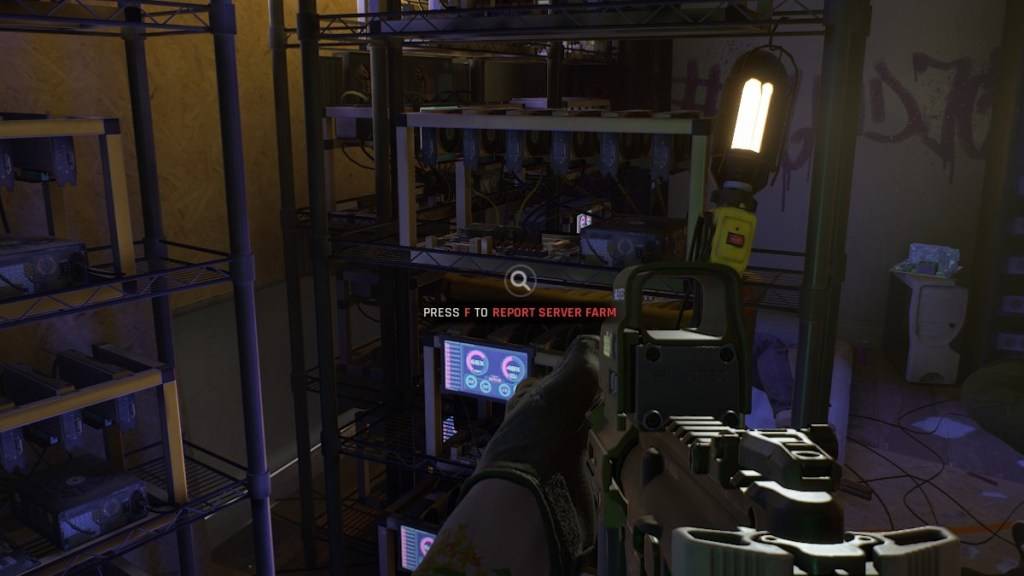
* Ready 또는 NOT * 오류 "직렬화 오류 조치가 필요합니다"는 종종 "손상된 데이터가 발견 된 경우"메시지와 함께 제공됩니다. 설치를 확인하십시오. " 이 문제는 비현실적인 엔진에서 비롯되며 여러 단계를 통해 해결할 수 있습니다.
1. 설치를 확인하십시오
첫 번째 단계는 오류 메시지의 제안을 따르고 게임 설치를 확인하는 것입니다. 증기가 오프라인 모드에 있지 않은지 확인한 다음 다음과 같이 진행하십시오.
- Steam 라이브러리로 이동하여 *Ready *를 찾으십시오 *.
- 게임을 마우스 오른쪽 버튼으로 클릭하고 "속성"을 선택하십시오.
- "설치된 파일"을 클릭하십시오.
- "게임 파일의 무결성 확인"을 선택하십시오.
이 프로세스는 누락되거나 손상된 파일을 확인하고 필요한 경우 다시 다운로드합니다. 확인 후 Relaunch *Ready *. 게임이 순조롭게 진행되면 훌륭합니다! 그렇지 않은 경우 추가 조치가 필요합니다.
2. 모드를 제거하십시오
"직렬화 오류 조치가 필요한 직렬화 오류 조치"는 구식 또는 깨진 모드, 특히 Unreal Engine에 대해 업데이트되지 않은 모드로 트리거 될 수 있습니다.
- Steam 라이브러리에서 *Ready *를 찾으십시오 *를 찾으십시오.
- "관리"를 왼쪽 버튼으로 클릭 한 다음 "로컬 파일을 찾아보십시오".
- "ReadyOnt"폴더로 이동 한 다음 "Content"로 이동하여 마지막으로 "Paks"로 이동하십시오.
- "mod.io"폴더를 삭제하십시오.
모드를 제거한 후 게임을 다시 실행해보십시오. 이것은 오류를 해결해야하지만 모드없이 떠날 것입니다.
관련 : 준비 여부 : 더 나은 것은 무엇입니까, DirectX 11 또는 DirectX 12 (DX11 vs. DX12)?
3. 모드를 다시 설치하십시오
모드를 다시 얻으려면 조심스럽게 다시 설치해야합니다.
- Nexus Mods, Mod.io 또는 선호하는 모딩 사이트를 방문하십시오.
- 각 모드의 마지막 업데이트 날짜를 확인하십시오. 2024 년 7 월 이후에 * 준비 여부 *가 Unreal Engine 5로 전환 된 후 업데이트되었는지 확인하십시오.
- 한 번에 하나씩 모드를 설치하고 각 설치 후 게임을 테스트하십시오.
오류가 다시 나타나면 마지막으로 설치된 MOD가 범인 일 수 있습니다. 불행히도, MOD가 Unreal Engine 5에 대한 업데이트되지 않은 경우, 그 때까지 사용할 수 없습니다.
다른 모든 것이 실패하면 처음부터 설치 및 재설치 * 준비 여부를 고려하십시오. 덜 일반적이지만 하드 디스크의 문제도 작동 할 수 있지만이 오류의 대부분의 경우 구식 모드에 연결됩니다.
그리고 그것이 *Ready *에서 "Serialization Error 조치"를 고치는 방법입니다.
*PC에 대한 준비 여부는 현재 사용 가능합니다.*